1、在插入选项卡中点击形状,选择其中的矩形。

2、在页面上绘制出形状,放置在页面的左侧位置。

3、选中矩形,在绘图工具中点击填充,选择蓝色进行填充,并设置为无边框。

4、在插入选项卡中点击图片,选择其中的本地图片,插入一张合适的背景图片。
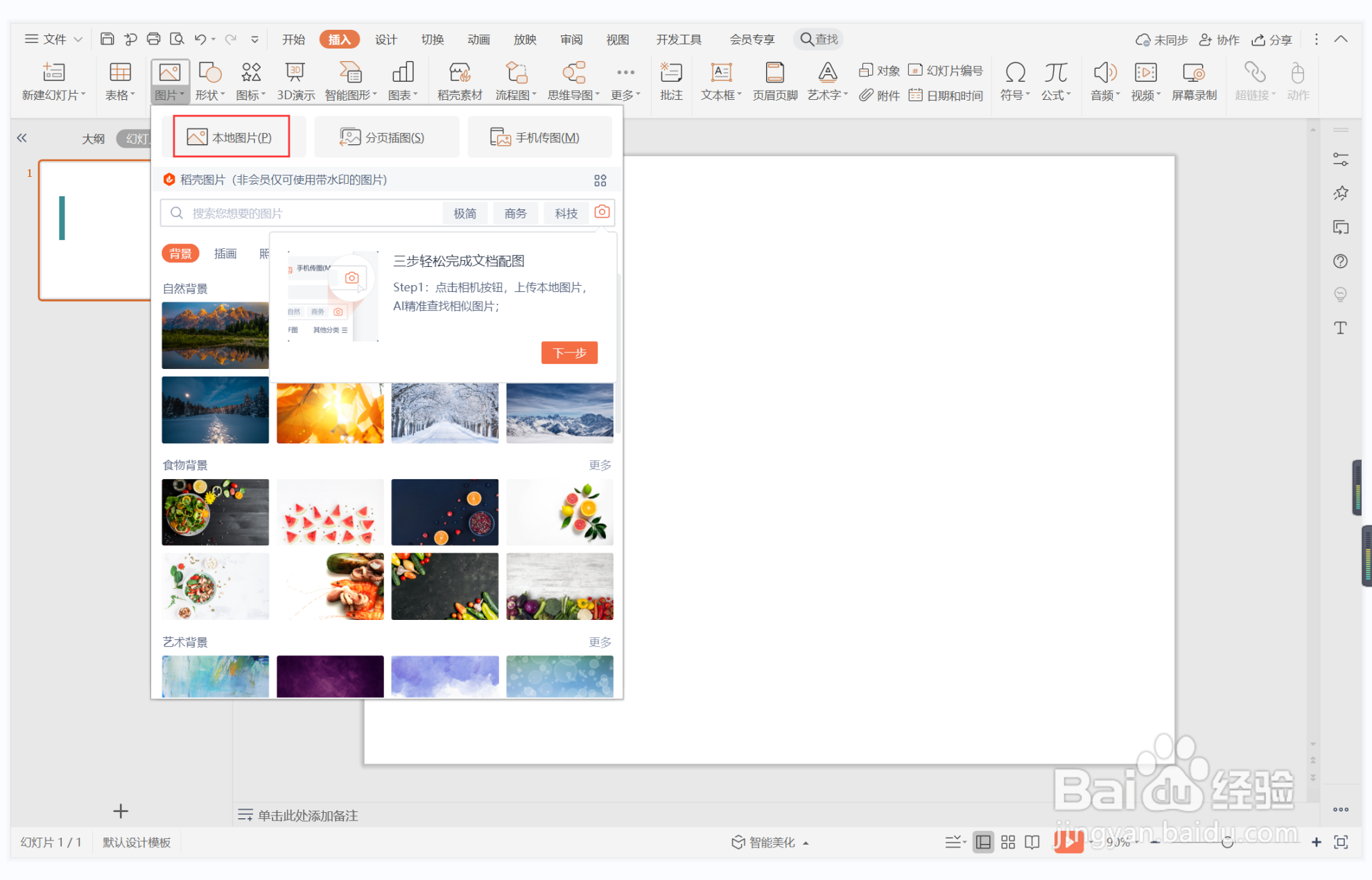
5、选中背景图片,鼠标拖动调整其大小,放置在矩形的右侧,效果如图所示。

6、在图片的下方输入标题和内容,这样陆陆续续型图文排版就制作完成了。

时间:2024-10-12 22:40:23
1、在插入选项卡中点击形状,选择其中的矩形。

2、在页面上绘制出形状,放置在页面的左侧位置。

3、选中矩形,在绘图工具中点击填充,选择蓝色进行填充,并设置为无边框。

4、在插入选项卡中点击图片,选择其中的本地图片,插入一张合适的背景图片。
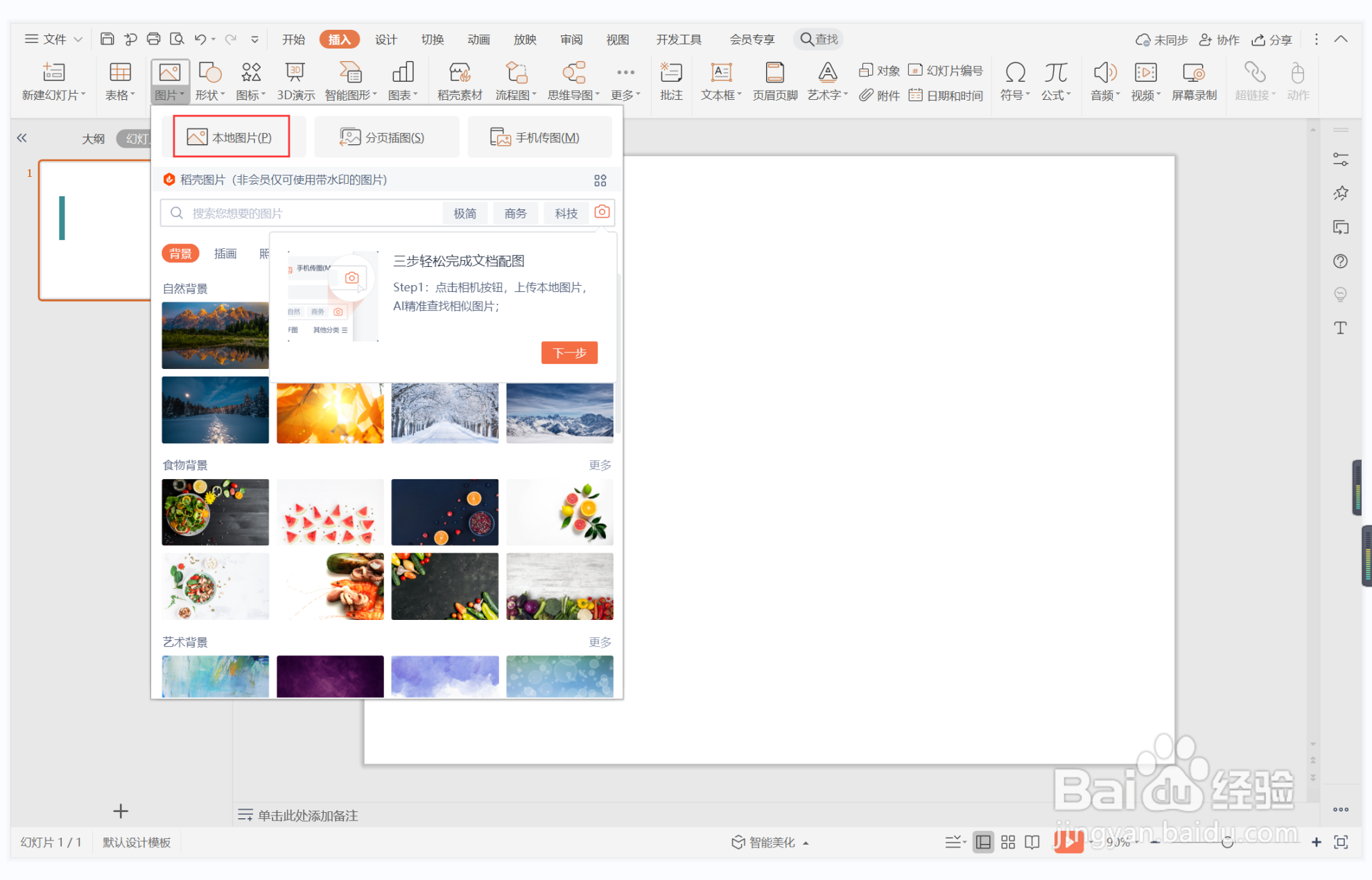
5、选中背景图片,鼠标拖动调整其大小,放置在矩形的右侧,效果如图所示。

6、在图片的下方输入标题和内容,这样陆陆续续型图文排版就制作完成了。

